 纸张无法正确地送入/出现“无纸”错误
纸张无法正确地送入/出现“无纸”错误

-
检查1 确保已装入纸张。
-
检查2 装入纸张时请确保以下各项。
-
装入两张或更多纸张时,请在装入前快速翻动一下纸张。
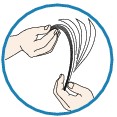
-
装入两张或更多纸张时,装入前请首先将纸张的边缘对齐。
-
装入两页或更多纸张时,请确保纸叠不超过纸张装入限量。
但是,根据纸张的类型或环境状况(很高或很低的温度和湿度),纸张可能无法以此最大容量正确送入。 在这种情况下,请将一次装入的纸张数减少到纸张装入限量的一半以下。
-
无论打印方向如何,请务必纵向装入纸张。
-
装入纸张时,将打印面向下装入纸张并移动纸张导片以使其与纸张的两侧对齐。
-
装入纸张时,插入纸叠直至导入边接触到前端托盘的另一端。
-
-
检查3 检查打印使用的纸张是否太厚或卷曲。
-
检查4 装入信封时请确保以下各项。
在信封上打印时,请参阅装入纸张并在打印前准备好信封。
准备好信封后,请将其纵向装入。 如果信封横向装入,将无法正确地送入。
-
检查5 纸盒是否放置正确?
如下图所示,推回纸盒使纸盒上的
 标记与前端面板对齐。
标记与前端面板对齐。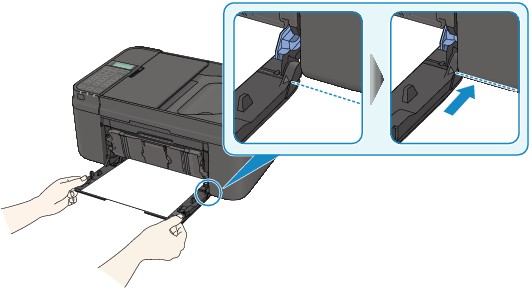
纸盒正确设置后,会听到一声哔声。
-
检查6 确认介质类型和纸张尺寸设置与装入的纸张一致。
-
检查7 如果从本机送入多张普通纸,选择防止重复送入普通纸张的设置。
如果从本机送入多张普通纸,使用操作面板或计算机选择防止重复送入普通纸张的设置。
* 打印完成后,禁用防止重复送入普通纸张的设置,否则从下次起应用该设置。
-
要使用操作面板进行设置
按设置按钮,依次选择设备设置和输出设置,然后将防止重复进纸设置为开。
-
要使用计算机进行设置
在Canon IJ Printer Utility中,在弹出菜单中选择用户定义设置,选择防止重复进纸复选框,然后单击应用。
要打开Canon IJ Printer Utility,请参见打开Canon IJ Printer Utility。
 注释
注释-
如果启用防止重复进纸功能,则打印速度会降低。
-
-
检查8 清洁进纸滚轴。
 注释
注释-
清洁进纸滚轴会磨损进纸滚轴,因此请仅在需要时执行此操作。
-


